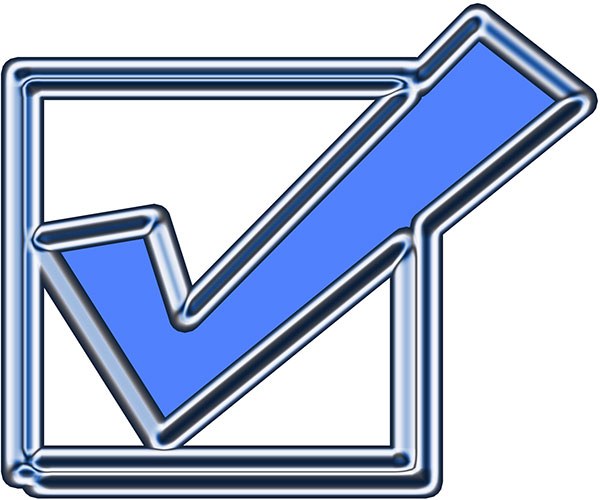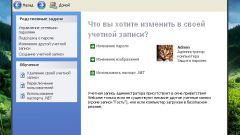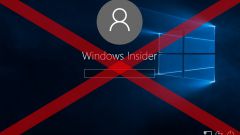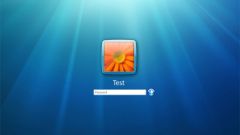Вам понадобится
- Учетные данные для авторизации с административными правами.
Инструкция
1
Запустите панель управления Windows. Откройте меню, кликнув мышью по кнопке «Пуск», находящейся в панели задач на рабочем столе. Можно также нажать клавишу Win на клавиатуре. Выделите пункт «Настройка». В дочернем меню выберите пункт «Панель управления».
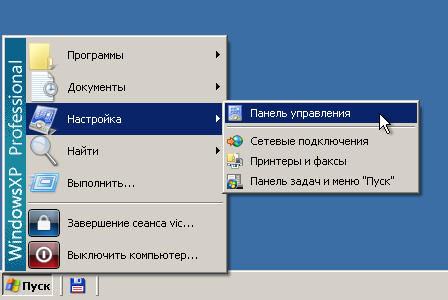
2
Откройте окно папки административных задач. Просмотрите содержимое окна панели управления. Найдите ярлык «Администрирование». Щелкните по нему правой кнопкой мыши. В отображенном контекстном меню кликните по пункту «Открыть».
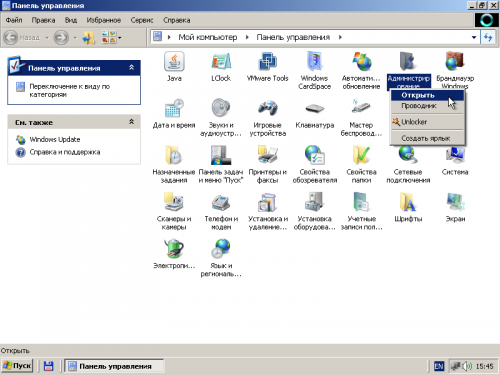
3
Запустите приложение выполнения административных задач, обслуживания и управления ресурсами компьютера. Активируйте ярлык «Управление компьютером» в текущем окне при помощи двойного щелчка по нему или выбора пункта «Открыть» контекстного меню, доступного при правом клике мышью.
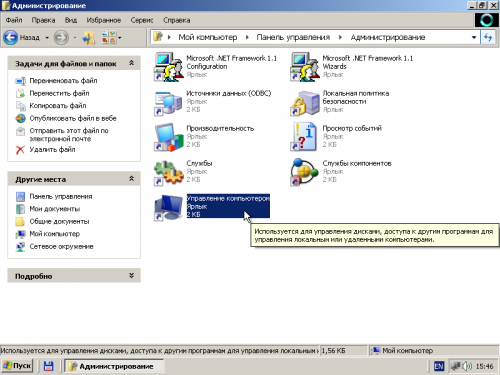
4
Активируйте модуль оснастки управления учетными записями пользователей и группами пользователей на локальном компьютере. Разверните элемент «Управление компьютером (локальным)», а затем «Служебные программы» дерева разделов, отображенного в левой панели окна программы управления. Выделите элемент «Пользователи». В правой панели будет отображен интерфейс модуля.
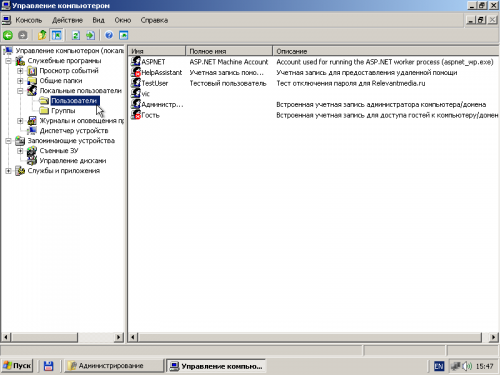
5
В правой панели найдите и выделите учетную запись, для которой нужно убрать пароль при входе в систему. Для удобства поиска можно отсортировать список по имени пользователя или столбцу описаний.
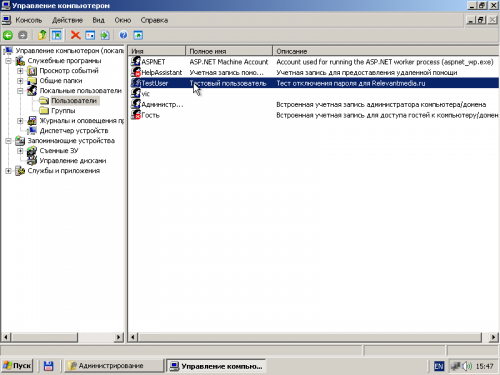
6
Начните изменение пароля выделенной учетной записи пользователя. Кликните по соответствующему элементу списка правой кнопкой мыши. В контекстном меню щелкните по пункту «Задать пароль...».
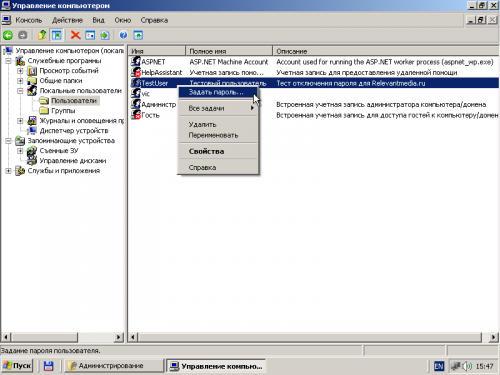
7
Прочитайте текст, выведенный в отобразившемся окне предупреждения. Нажмите кнопку OK, если хотите продолжить процесс.
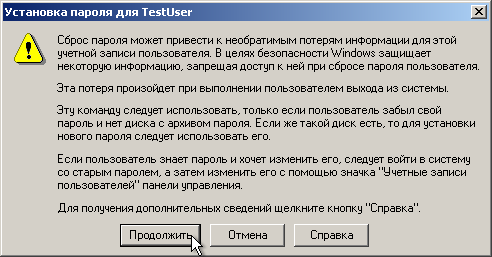
8
Уберите пароль при входе в систему для выбранного пользователя. Нажмите кнопку OK в диалоге «Установка пароля для...», не вводя ничего в текстовые поля «Новый пароль» и «Подтверждение». После этого будет выведено окно с сообщением «Пароль изменен». Еще раз кликните по кнопке OK. При следующей загрузке операционной системы под этой учетной записью можно будет войти, минуя ввод пароля.